Edge per Android: Come Abilitare la Modalità Scura

Usare la modalità scura ha i suoi vantaggi. Ad esempio, riduce l

La modalità scura è una funzione presente in quasi tutte le app, incluso Outlook. Ti aiuta a risparmiare la durata della batteria e ha anche un aspetto gradevole. Ecco perché molti utenti cercano di attivare la modalità scura in Outlook. È più facile per gli occhi e conferisce all'app un nuovo aspetto. Attivare la modalità scura in Outlook è veloce e semplice e può essere cambiato in qualsiasi momento. Continua a leggere per scoprire come attivare la modalità scura in Outlook sul tuo computer, dispositivo Android e iPad.
Contenuti
Come Attivare la Modalità Scura in Outlook su Windows 11
Per dare alla tua app di Outlook la modalità scura, apri l'app sul tuo computer Windows. Se stai usando il nuovo look di Outlook, dovresti vedere un ingranaggio in alto a destra. Puoi attivare il nuovo look di Outlook attivandolo in alto a destra del vecchio design.
Quando il nuovo look è attivo, fai clic sull'ingranaggio e vai su Impostazioni. Nella finestra delle impostazioni, fai clic su Generale, seguito da Aspetto.
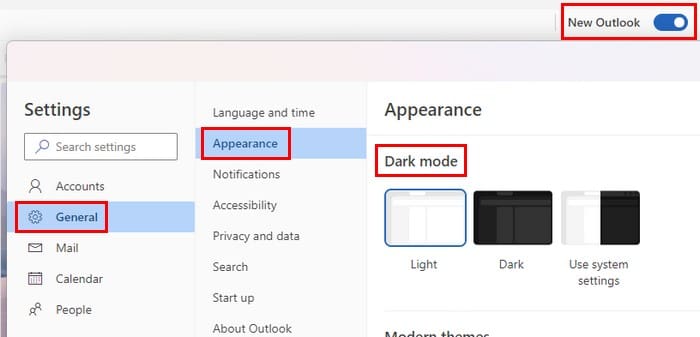
In alto, vedrai le opzioni per:
Sotto la sezione Temi Moderni, vedrai altre due opzioni per la modalità scura. Una delle opzioni ti darà comunque l'aspetto della modalità scura, ma con un'immagine di montagne innevate. Se scegli la prima opzione, vedrai solo un'immagine di due buste con un messaggio che dice di selezionare un elemento da leggere sotto di esse. Vedrai come appaiono quando ci clicchi sopra. In questo modo, puoi cambiarlo se non ti piace quello che vedi nell'anteprima.
Scorrendo verso il basso nella sezione Aspetto, vedrai altri temi. La maggior parte non è in modalità scura, ma ci sono alcune opzioni tra cui scegliere.
Attivare la Modalità Scura per Outlook su iPad
Se utilizzi Outlook sul tuo iPad, l'ingranaggio per accedere alle Impostazioni sarà in un'area diversa. Quando apri l'app, tocca l'ingranaggio in basso a sinistra dello schermo. Scorri verso il basso fino a trovare l'opzione Aspetto. Tocca Aspetto e in alto (Sotto la sezione Tema), puoi scegliere tra opzioni come:
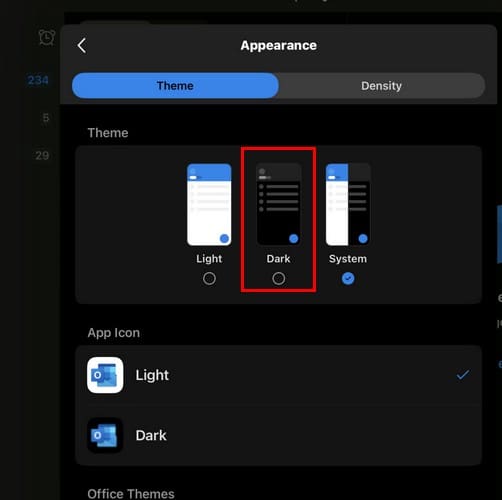
Sotto la sezione Icona dell'App, puoi anche applicare l'opzione di modalità scura all'icona dell'app. Ciò che cambierà qui è il colore di sfondo, non i colori sull'icona. Se scegli un altro colore di sfondo, riceverai conferma che la modifica è stata effettuata. Mentre sei lì, puoi anche selezionare la Densità della tua posta in arrivo. Puoi scegliere tra:
Attivare la Modalità Scura su Outlook su Android
Puoi attivare la modalità scura per gli utenti Android aprendo l'app Impostazioni del dispositivo poiché l'app utilizzerà il tema che hai per il tuo dispositivo Android. Puoi modificarlo andando su:
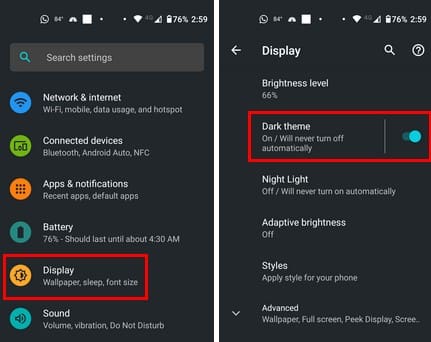
Apri l'app Outlook e il tema scuro che hai recentemente applicato al tuo telefono si applicherà anche all'app.
Ulteriori Approfondimenti
Ci sono altre app su cui puoi attivare la modalità scura. Ad esempio, la modalità scura per Microsoft Teams è disponibile, ed è anche disponibile su Facebook. Altre app in cui puoi trovare la funzione della modalità scura sono WhatsApp e Snapchat.
Conclusione
La modalità scura rende più facile guardare il tuo display. Non c'è da stupirsi che molti utenti la attivino su altre app, e ora sai come attivarla in Outlook. I passaggi possono cambiare leggermente a seconda del tuo dispositivo, ma non dovrebbe essere troppo diverso. Utilizzi la modalità scura su tutte le tue app? Condividi le tue opinioni nei commenti qui sotto e ricorda di condividere l'articolo con gli altri sui social media.
Usare la modalità scura ha i suoi vantaggi. Ad esempio, riduce l
Quando configuri la modalità scura per Android, ottieni un tema più facile per gli occhi. Se devi guardare il tuo telefono in un ambiente oscuro, probabilmente dovrai distogliere lo sguardo perché la modalità chiara fa male agli occhi. Risparmia energia utilizzando la modalità scura nel browser Opera per Android e scopri come configurare la modalità scura.
Scopri come attivare rapidamente e facilmente la modalità scura per Skype sul tuo computer Windows 11 in meno di un minuto.
Personalizza il tuo iPad per dargli un aspetto personale. Ecco alcuni utili suggerimenti per iniziare a cambiare cose come lo stile del font.
Se le app e i programmi non pinnati continuano a riapparire nella barra delle applicazioni, puoi modificare il file Layout XML e rimuovere le righe personalizzate.
In questo tutorial ti mostriamo come eseguire un soft o hard reset sull
Ci sono così tante fantastiche app su Google Play che non puoi fare a meno di iscriverti. Dopo un po
Cercare nella propria tasca o portafoglio il giusto documento di pagamento può essere un vero disagio. Negli ultimi anni, diverse aziende hanno sviluppato e lanciato soluzioni di pagamento contactless.
Eliminare la cronologia dei download di Android aiuta a liberare spazio di archiviazione, tra le altre cose. Ecco i passaggi da seguire.
Questa guida ti mostra come eliminare foto e video da Facebook utilizzando un PC, un dispositivo Android o iOS.
Abbiamo trascorso del tempo con il Galaxy Tab S9 Ultra, e si tratta del tablet perfetto da abbinare al tuo PC Windows o al Galaxy S23.
Disattiva i messaggi di testo di gruppo su Android 11 per mantenere sotto controllo le notifiche per l
Cancella la cronologia degli URL nella barra degli indirizzi di Firefox e mantieni le tue sessioni private seguendo questi rapidi e facili passi.
Per segnalare un truffatore su Facebook, clicca su Altre opzioni e seleziona Trova supporto o segnala profilo. Compila poi il modulo di segnalazione.











